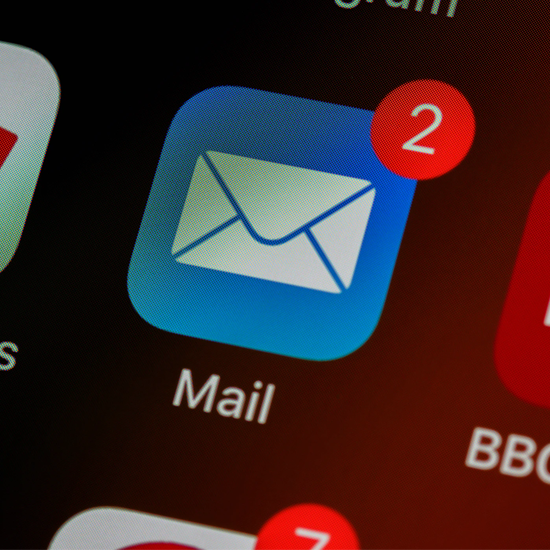Dacă nu sunteți sigur unde să vă găsiți Aplicații Microsoft Office în Windows, încercați să urmați acești pași simpli pentru Windows 10, 8 sau 7 :
Cum să găsiți aplicații Office pe Windows 10
Metoda 1: Faceți clic pe start și introduceți numele aplicației dorite, de ex. Word sau Excel. Căutarea se deschide automat pe măsură ce tastați. În rezultatele căutării, faceți clic pe aplicație pentru ao porni.

Metoda 2: Faceți clic pe start și apoi selectați Toate aplicațiile . Pentru Office 2016, derulați lista în jos până la numele aplicației Office, cum ar fi Excel. Pentru Office 2013, derulați în jos până la Microsoft Office 2013, iar aplicațiile individuale vor fi aici.
bsod bad header windows 10

BACSIS: Pentru a deschide mai rapid aplicațiile Office, fixați-le pe ecranul Start sau pe bara de activități de pe desktop. Faceți clic dreapta pe numele fiecărei aplicații și alegeți una dintre ele Fixați pentru a începe sau Adaugă la bara de activități .

Cum să găsiți aplicații Office pe Windows 8
Metoda 1: Pe start ecran, tastați numele aplicației dorite, de ex. Word sau Excel. Căutarea se deschide automat pe măsură ce tastați. În rezultatele căutării, faceți clic pe aplicație pentru ao porni.

luminozitatea ecranului laptopului nu se va regla
Notă: Nu veți găsi aplicații Office căutând Office, deci căutați fiecare aplicație separat după nume.
Windows module de instalare utilizare mare a discului
Metoda 2: Glisați în sus sau faceți clic pe săgeata din partea de jos a start pentru a vedea o listă a tuturor aplicațiilor dvs.

Poate fi necesar să derulați la stânga sau la dreapta pentru a vedea grupul Microsoft Office.
SFATURI: Pentru a deschide mai rapid aplicațiile Office, fixați-le pe ecranul Start sau pe bara de activități de pe desktop. Faceți clic dreapta pe numele fiecărei aplicații și alegeți una dintre ele Fixați pentru a începe sau Adaugă la bara de activități . Puteți utiliza și acest lucrupentru a fixa rapid aplicațiile în bara de activități. Doar faceți clic pe linkul instrument de depanare, faceți clic pe Deschis și urmați pașii din instrumentul de depanare.

Cum să fixați aplicațiile Office pentru a începe pe Windows 7
Metoda 1: Faceți clic pe start . În Căutați programe și fișiere caseta, tastați numele aplicației dorite, de ex. Word sau Excel. În rezultatele căutării, faceți clic pe aplicație pentru ao porni.

Metoda 2: Faceți clic pe start și apoi selectați Toate programele pentru a vedea o listă cu toate aplicațiile dvs.
găsiți fișiere după dimensiunea Windows 10

Este posibil să fie nevoie să derulați în jos pentru a vedea grupul Microsoft Office.

bara de ferestre afișată pe YouTube pe ecran complet
BACSIS: Pentru a deschide mai rapid aplicațiile Office, fixați-le în meniul Start sau în bara de activități de pe desktop. Faceți clic dreapta pe numele fiecărei aplicații și alegeți una dintre ele Fixați în meniul Start sau Adaugă la bara de activități . Citiți ghidul nostru aici despre cum să faceți acest lucru găsiți aplicații pe Windows 10 .
Dacă sunteți în căutarea unei companii de software în care puteți avea încredere pentru integritatea și practicile de afaceri oneste, nu căutați mai departe de . Suntem un partener certificat Microsoft și o companie acreditată de BBB, căreia îi pasă să ofere clienților noștri o experiență fiabilă și satisfăcătoare cu privire la produsele software de care au nevoie. Vă vom fi alături înainte, în timpul și după toate vânzările.
Aceasta este software-ul nostru de 360 de grade Păstrați garanția. Deci ce mai aștepți? Sunați-ne astăzi la +1 877 315 1713 sau trimiteți un e-mail la sales@softwarekeep.com. De asemenea, ne puteți contacta prin chat live.